Windows操作系统任务栏的功能与使用给我们带来方便操作,而电脑在使用中难免会遇到一些棘手问题,近日有用户在win7 64位旗舰版系统中发现任务栏显示不正常,变白色或其他颜色,任务栏程序图标也显示异常,很是影响到系统美观,那么该如何修复任务栏显示异常的问题呢?下面与大家分享两种任务栏显示异常的恢复方法。
解决方法一:
1、在任务栏空白的地方直接点击鼠标右键,接着在菜单选项最下面将“锁定任务栏”选项取消(如下图所示);
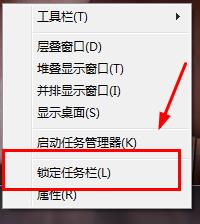
2、点击“WIN+R”组合键,直接打开“运行”窗口,在里面输入下面的字符:cmd /c wmic process where name="explorer.exe" delete&explorer reg delete HKEY_CURRENT_USER\Software\Microsoft\Windows\CurrentVersion\Explorer\StuckRects2 /f&taskkill /f /im explorer.exe&explorer,然后点击回车键;
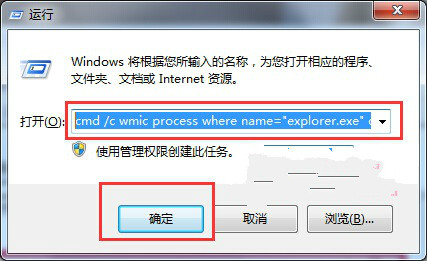
3、将任务栏移动到最下面,然后右击任务栏将其锁定就可以了。
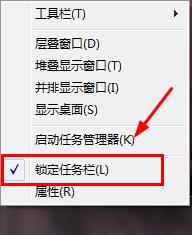
解决方法二:
1、首先鼠标右键点击win7系统任务栏空白地方,直接选择“属性”选项;
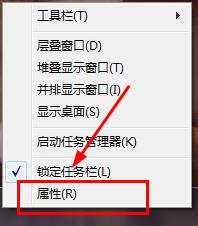
2、任务栏和开始菜单属性窗口打开后,找到屏幕上面的任务栏位置,接着单击后面方框里面的那个小三角,在下拉菜单里面直接选择底部,点击应用并确定就可以了。
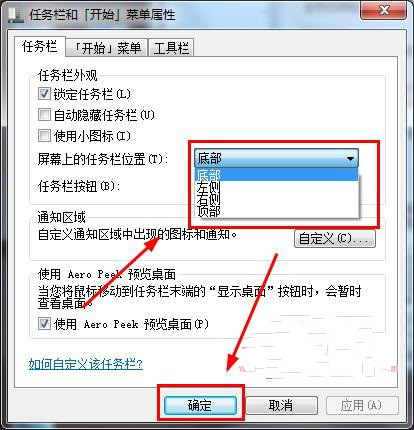
win7 32位任务栏显示异常有主要注册表被修改或系统设置所致,我们可以按照教程的两种方法来修复任务栏显示不正常问题,希望对大家遇到的任务栏显示问题修复有所帮助。